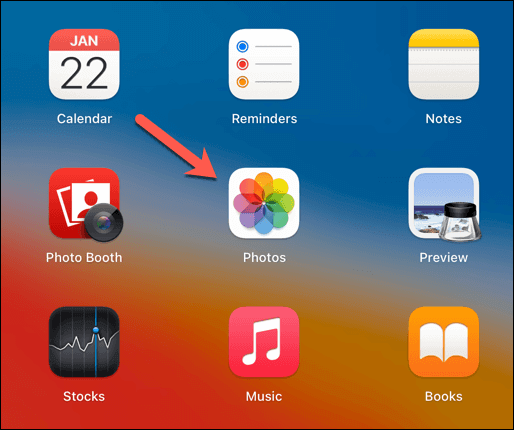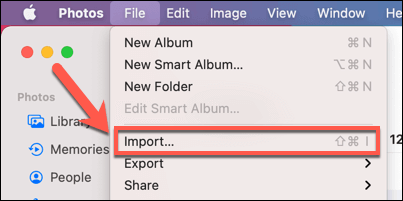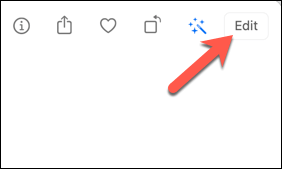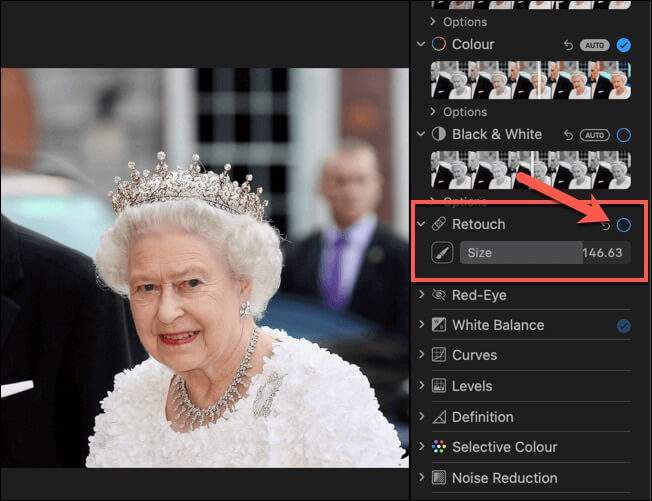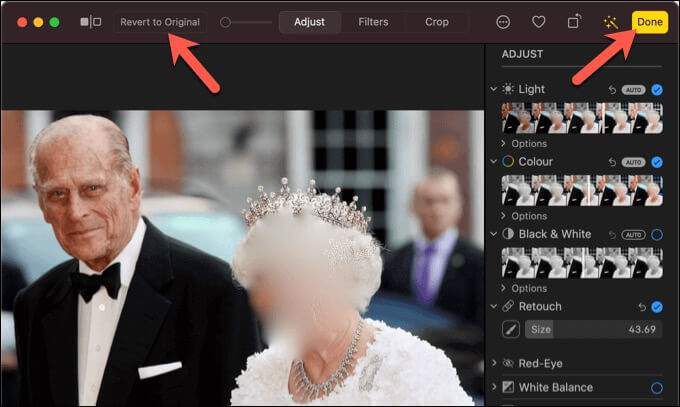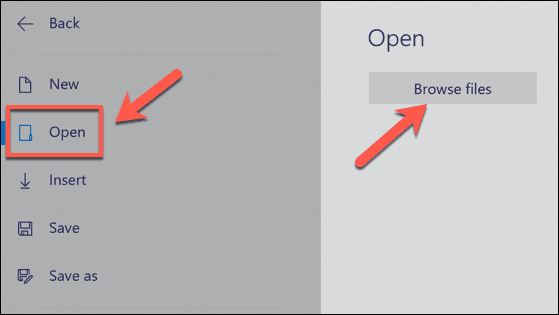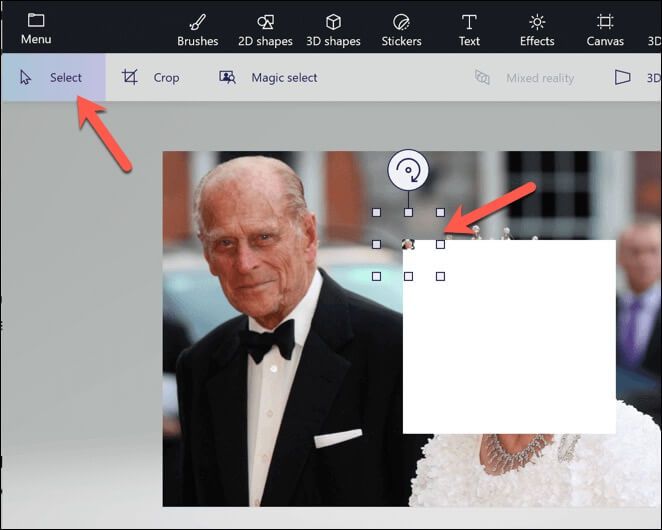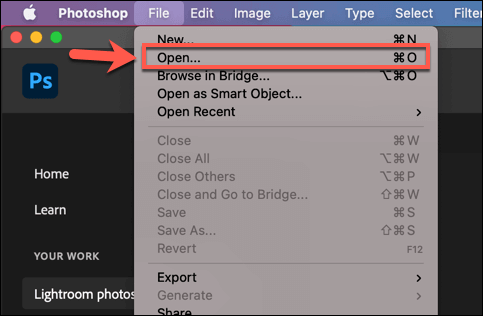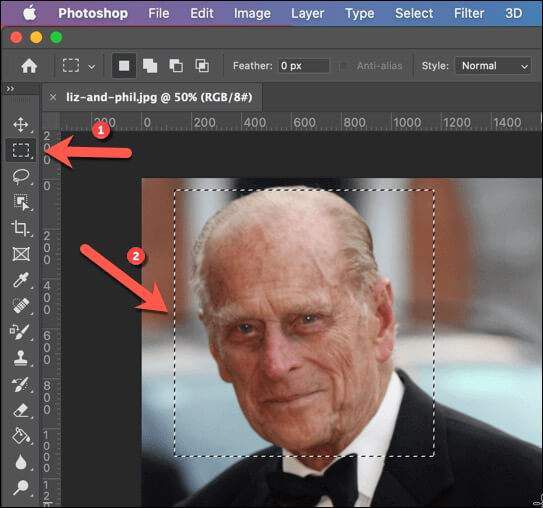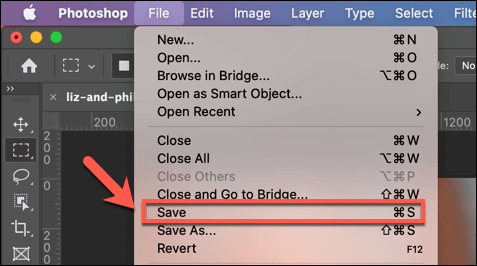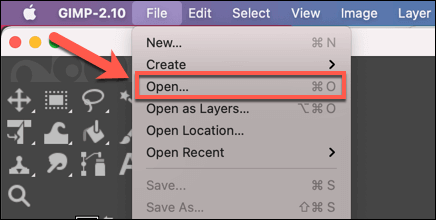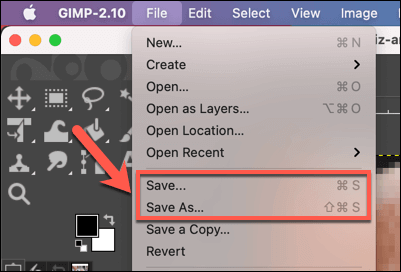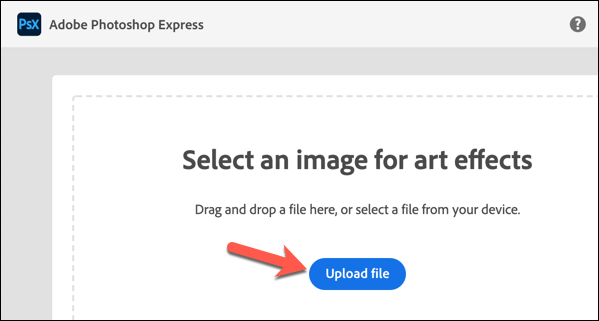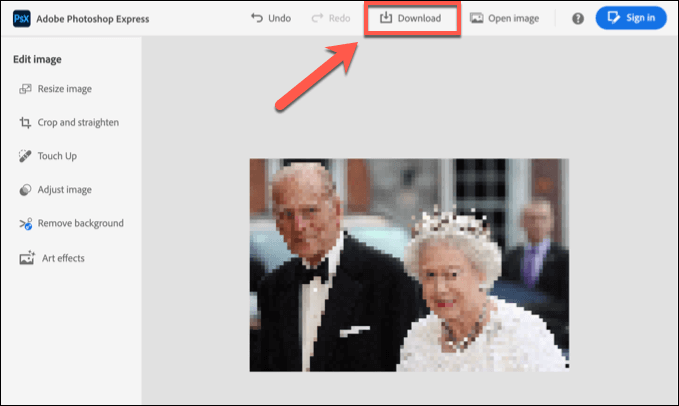Es gibt eine Reihe von Gründen, warum Sie einen Teil oder das gesamte Bild pixelig machen möchten. Wenn Sie ein Familienfoto nachbessern, um es online zu veröffentlichen, möchten Sie möglicherweise die Gesichter einiger Ihrer Familienmitglieder verpixeln. Wenn Sie ein gescanntes Bild bearbeiten, möchten Sie möglicherweise einige persönliche Daten auf Schütze dich selbst pixelieren, bevor Sie sie online veröffentlichen.
Es gibt verschiedene Möglichkeiten, ein Bild unter Windows schnell zu pixelieren und Mac mit verschiedenen kostenlosen oder kostenpflichtigen Bildbearbeiter wie Photoshop und GIMP oder mithilfe von Onlinediensten zum Bearbeiten Ihrer Bilder. Wenn Sie wissen möchten, wie ein Bild verpixelt wird, müssen Sie Folgendes tun.
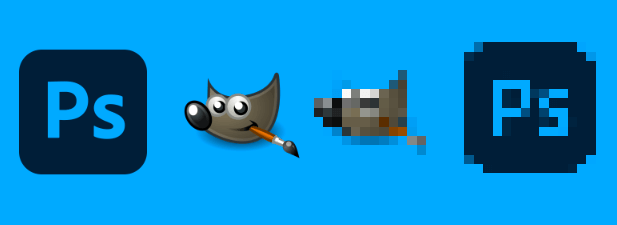
[1-Pixelate-Image-Featured.png]
ΩWie Pixel mit Fotos auf dem Mac pixeliert werden
Der einfachste Weg, Bilder zu pixelieren, besteht darin, die Tools zu verwenden, die Ihnen bereits zur Verfügung stehen. Wenn Sie ein Mac-Benutzer sind, bedeutet dies, dass Sie die integrierte App Fotosverwenden, um Ihre Bilder schnell zu pixelieren.
Fotos sind auf allen Macs vorinstalliert. Sie müssen nichts extra installieren, um zu beginnen. Sie können Fotos stattdessen über den Ordner Anwendungenin der Finder-App oder über das Launchpadüber das Dock starten.
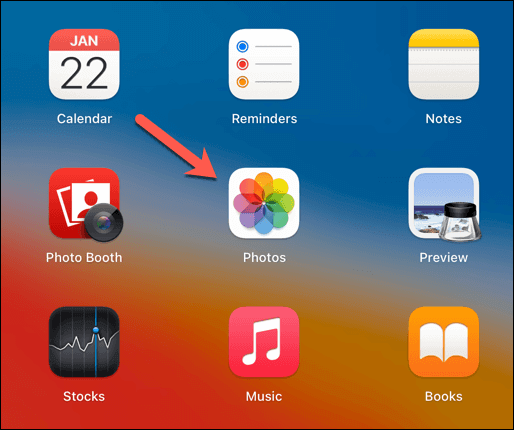
To Pixelbilder mit der Foto-App. Öffnen Sie Ihr Bild in der App, indem Sie es auf der Registerkarte Bibliothekauswählen. Wenn es nicht sichtbar ist, wählen Sie Datei>Importieren, um es zu importieren.
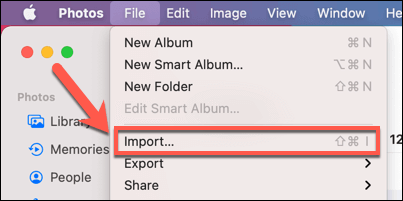
Doppelklicken Sie beim Importieren des Fotos auf das Bild auf der Registerkarte Importe, um es anzuzeigen. Sobald das Bild geöffnet ist, wählen Sie oben rechts die Option Bearbeiten, um mit der Bearbeitung des Bildes zu beginnen.
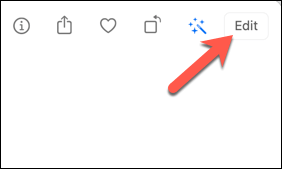
Die Bildbearbeitungsoptionen werden auf der rechten Seite der Foto-App angezeigt. Fotos verfügen zwar nicht über ein integriertes Pixelierungswerkzeug, Sie können jedoch das Werkzeug Retuscheverwenden, um einen ähnlichen Effekt zu erzielen. Bewegen Sie den Schieberegler Retusche, um den Effekt zu erhöhen, aktivieren Sie das Kontrollkästchen, um ihn zu aktivieren, und wenden Sie den Effekt dann mit der Maus auf den Bereich an, den Sie ausblenden möchten.
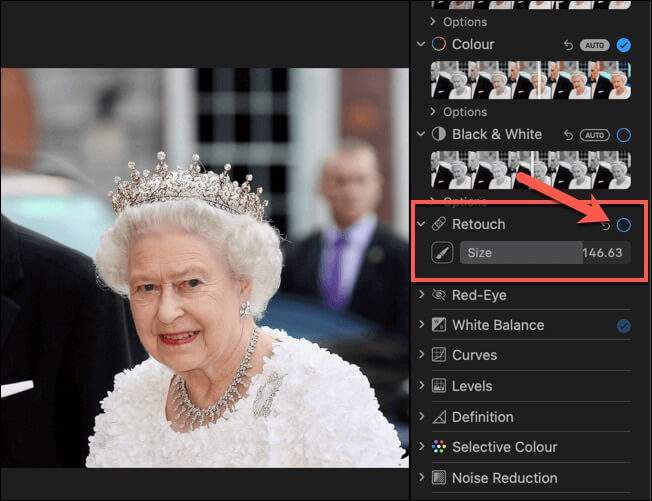
Sie können den Slider-Effekt rechts in der Vorschau anzeigen. Wenn Sie nicht zufrieden sind, wählen Sie in der oberen Menüleiste Auf Original zurücksetzenoder Fertig, um die Änderungen zu speichern.
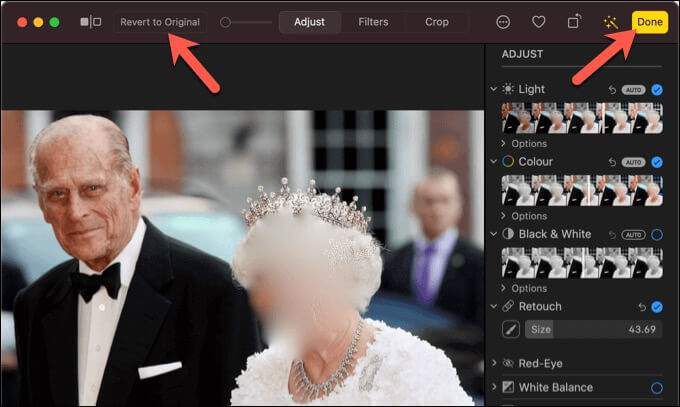
Während das Retuschierwerkzeug das Bild technisch nicht pixelig macht, verzerrt es es, was zu einem ähnlichen Effekt führt. Wenn Sie ein Bild jedoch mit Blockpixelung pixelieren möchten, müssen Sie eine der unten aufgeführten Methoden ausprobieren.
In_content_1 all: [300x250] / dfp: [640x360 ]->
Pixelieren von Bildern mit Paint 3D unter Windows
Das Tool Paint 3Dist ein Ersatz für Microsoft Paint, erstellt von Microsoft führt neue Funktionen (z. B. grundlegende 3D-Modellierung) ein, die in der Originalsoftware nicht möglich sind.
Eine nützliche Funktion von Paint 3D ist jedoch ein schnelles Pixelierungswerkzeug für Bilder. Paint 3D sollte auf Ihrem Windows-PC vorinstalliert sein. Wenn dies nicht der Fall ist, können Sie Laden Sie es aus dem Microsoft Store herunter und installieren Sie es.
Öffnen Sie zunächst die Paint 3D-App auf Ihrem Windows-PC PC und wählen Sie Menü>Öffnen>Dateien durchsuchen, um Ihr Bild zu öffnen.
Wenn die Datei geöffnet ist, wählen Sie mit dem Werkzeug Auswählenden Teil des Bildes aus, den Sie pixelig machen möchten (oder wählen Sie das gesamte Bild aus, um das gesamte Bild zu pixelieren). Reduzieren Sie nach der Auswahl den ausgewählten Teil des Bildes in seiner Größe. Dadurch wird die Qualität des ausgewählten Teils des Bildes verringert.
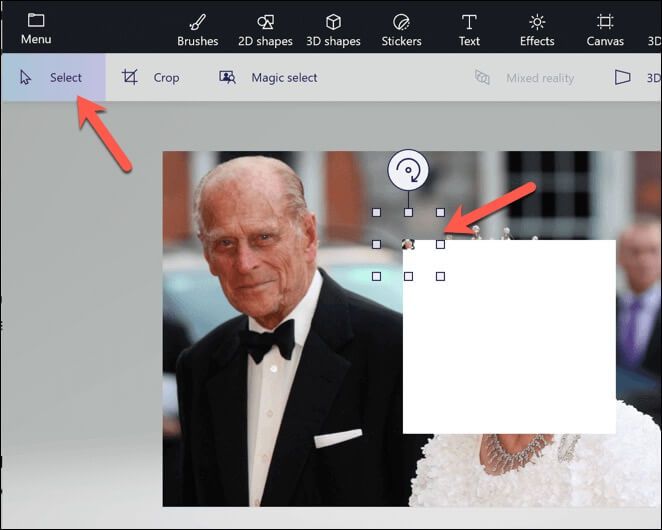
After Wenn Sie den Abschnitt verkleinern möchten, deaktivieren Sie ihn, indem Sie auf eine andere Stelle im Bild klicken. Sie müssen jetzt den verkleinerten Bildbereich mit dem Werkzeug Auswählenerneut auswählen und auf die vorherige Größe ändern. Achten Sie dabei darauf, dass Sie keinen Leerraum hinzufügen. Nach der Größenänderung wird die Bildqualität in diesem Abschnitt verringert, wodurch ein Pixeleffekt erzeugt wird.

Verwenden von Adobe Photoshop zum Pixelieren von Bildern unter Windows oder Mac
Adobe Photoshop ist zwar einer der besten und bekanntesten professionellen Bildbearbeitungsprogramme für Windows- und Mac-Benutzer, kann jedoch auch recht einfache Aufgaben wie die Bildpixelung ausführen.
Zum Pixelieren Öffnen Sie ein Bild in Photoshop, indem Sie Datei>Öffnenauswählen.
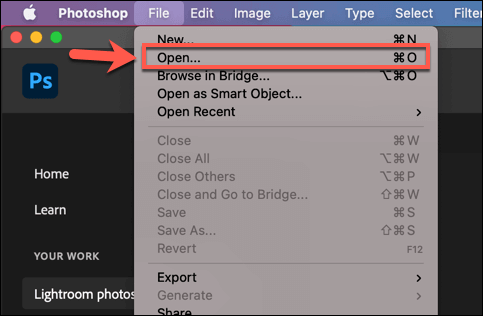
Wählen Sie mit dem Werkzeug Auswählenden Teil Ihres Bildes aus, den Sie pixelig machen möchten. Wenn Sie das gesamte Bild pixelig machen möchten, fahren Sie mit dem nächsten Schritt fort.
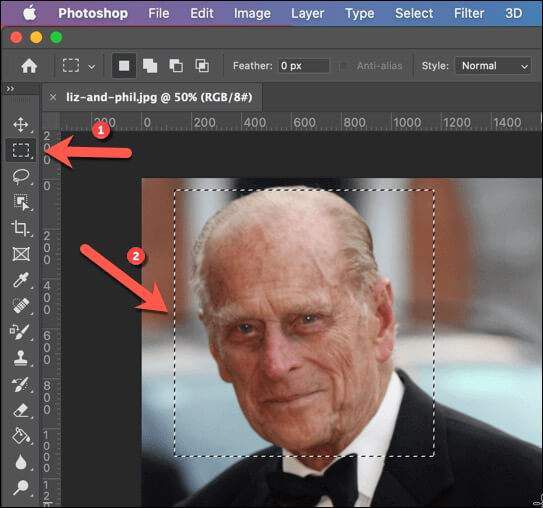
Wählen Sie bei ausgewähltem Teil Ihres Bildes Filter>Pixelate>Mosaicaus, um mit der Pixelierung zu beginnen Prozess.
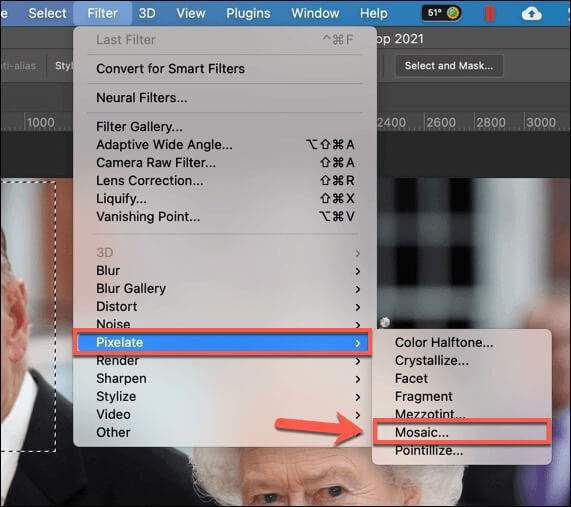
Bewegen Sie im Feld Pixelateden Schieberegler Cell Sizeauf Erhöhen Sie den Pixelierungseffekt. Wählen Sie OK, um es anzuwenden.
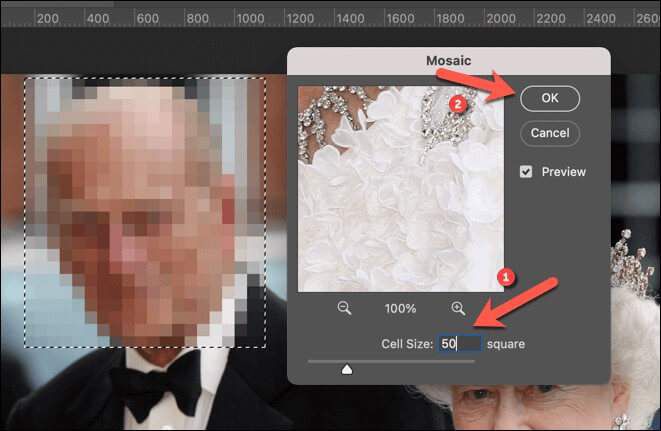
Sobald der Pixelierungseffekt angewendet wurde, müssen Sie den speichern Bild durch Auswahl von Datei>Speichernoder Speichern unter.
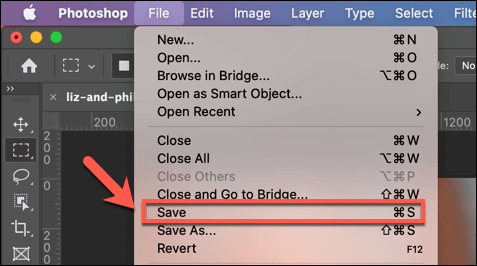
Using GIMP zum Pixelieren von Bildern unter Windows oder Mac
Wenn Sie Bilder mit kostenloser Software pixelieren möchten, können Sie dazu die Open Source GIMP verwenden. Dieser kostenlose Fotoeditor ist für Windows und Mac sowie für andere Plattformen wie Linux verfügbar.
Öffnen Sie zunächst GIMP auf Ihrem PC oder Mac und laden Sie das Bild, indem Sie Datei >Öffnen.
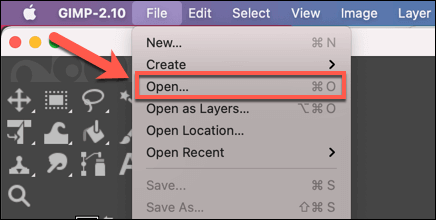
Wenn Sie einen Abschnitt des Bildes pixelig machen möchten, verwenden Sie das Wählen Sie, um dies zuerst auszuwählen. Andernfalls pixeliert GIMP das gesamte Bild. Um den Pixelierungsprozess zu starten, wählen Sie im Menü Filter>Unschärfe>Pixelisierungaus.
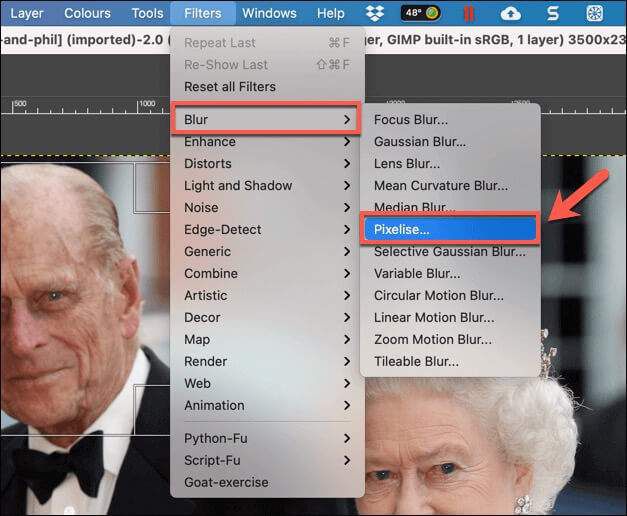
Erhöhen oder verringern Sie im Feld Pixeliseden Pixelierungseffekt, indem Sie das Blockgewichtund das Blockgewichtändern Werte. Um den Effekt anzuwenden, wählen Sie OK.
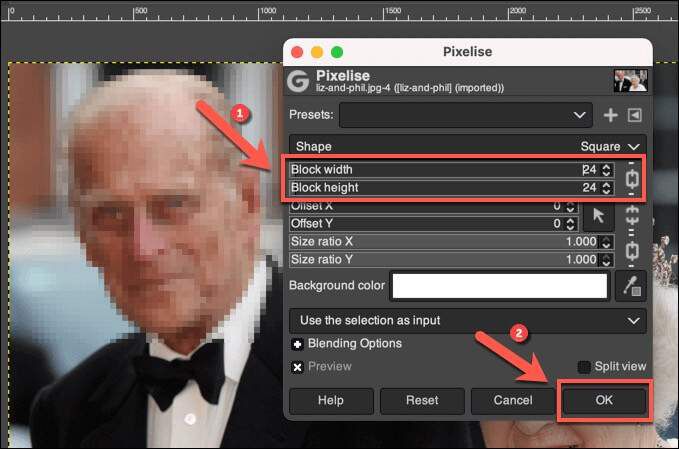
Sobald der Effekt angewendet wurde, speichern Sie die Datei, indem Sie Datei>Speichernoder Speichern unter.
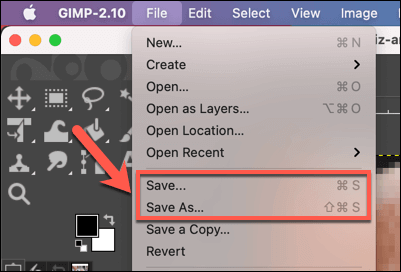
Verwenden von Adobe Photoshop Express to Pixelate Images Online
Wenn Sie Bilder schnell pixelieren möchten, ohne eine Drittanbieter-App zu installieren, können Sie einen Online-Fotoeditor verwenden. Es gibt verschiedene Websites, aber eine der besten ist die Verwendung von Adobe Photoshop Express, mit dem Sie ein gesamtes Bild pixelig machen können.
Laden Sie zunächst ein Bild auf hoch Klicken Sie auf der Website Adobe Photoshop Express auf die Option Datei hochladen.
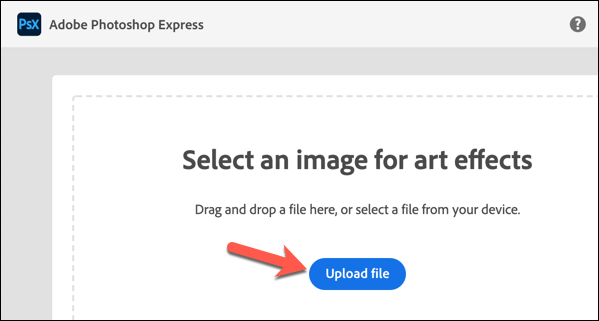
Wählen Sie nach dem Laden des Bildes rechts Kunsteffekteund anschließend die Kategorie Effektein der Kategorie Kunsteffekterechts.
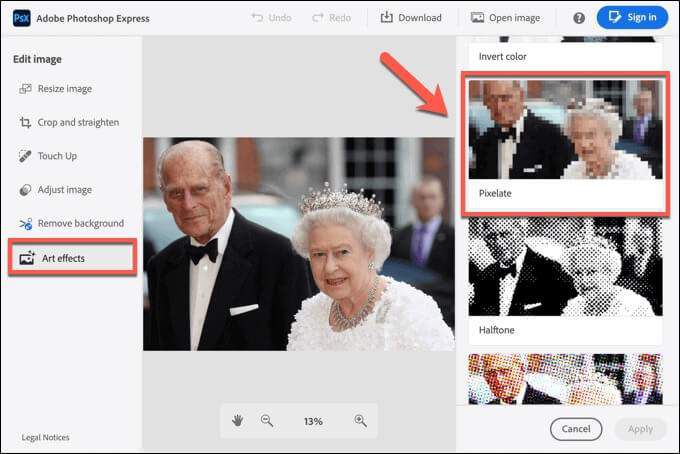
Wählen Sie den Effekt Pixelate, um ihn auf das Bild anzuwenden, und verschieben Sie die PixelgrößeSchieberegler zum Erhöhen oder Verringern des Effekts. Wählen Sie Übernehmen, um die Änderung zu übernehmen.
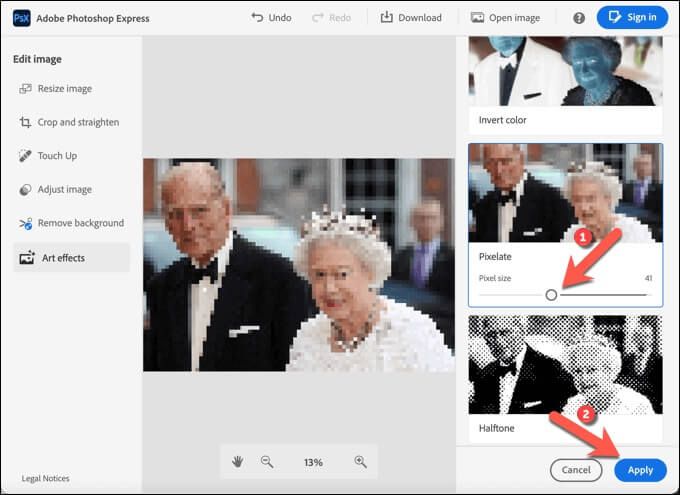
Laden Sie das Bild herunter, indem Sie das DownloadOption oben.
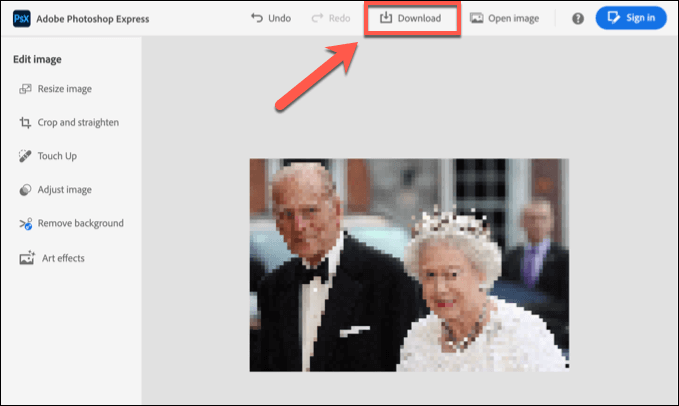
Bessere Fotobearbeitung unter Windows und Mac
Nun Sie Wenn Sie wissen, wie Sie Bilder unter Windows und Mac pixelig machen, können Sie Ihre Fotobearbeitung auf die nächste Stufe heben. Beispielsweise möchten Sie möglicherweise alte Fotos wiederherstellen mit Tools wie GIMP oder Erstellen Sie hochauflösende Vektorbilder mit Inkscape oder Adobe Illustrator verwenden.
Wenn Ihre Bilder zu groß werden, vergessen Sie nicht, Reduzieren Sie die Bildgröße zu verwenden, insbesondere wenn Sie über eine Online-Veröffentlichung nachdenken. Es ist besser, dies selbst zu tun, da Online-Dienste wie Instagram Bilder automatisch komprimieren und deren Qualität verringern. Stellen Sie sicher, dass Sie Fotobearbeitungs-Apps verwenden, um Ihre Bilder zuerst für soziale Medien geeignet zu machen.
Zusammenhängende Posts: